文章詳情頁
Photoshop給馬路上的情侶圖片加上紫色霞光
瀏覽:130日期:2024-03-13 10:15:12
素材圖片天空部分泛白,整體顯得有點空。處理的時候,最好給天空換上霞光素材;然后把整體顏色壓暗,并增加藍色;最后給圖片局部渲染一些高光,加強一下人物部分的顏色和光影即可。 原圖  最終效果
最終效果  1、打開原圖素材,創建可選顏色調整圖層,對黃、綠、白進行調整,參數設置如圖1-3,效果如圖4。這一步給圖片增加暖色,高光區域增加淡青色。
1、打開原圖素材,創建可選顏色調整圖層,對黃、綠、白進行調整,參數設置如圖1-3,效果如圖4。這一步給圖片增加暖色,高光區域增加淡青色。 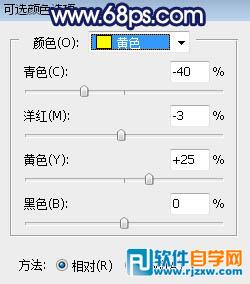 <圖1>
<圖1> 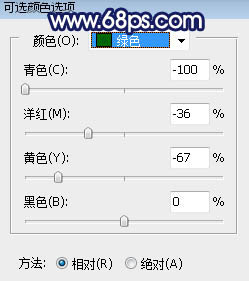 <圖2>
<圖2> 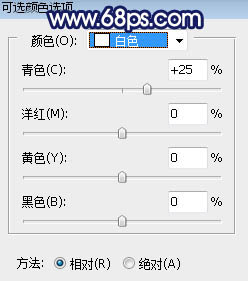 <圖3>
<圖3>  <圖4> 2、按Ctrl + Alt + 2 調出高光選區,按Ctrl + Shift + I 反選得到暗部選區,然后創建曲線調整圖層,對RGB、紅、藍通道進行調整,參數設置如圖5,效果如圖6。這一步把圖片暗部壓暗,并增加藍色。
<圖4> 2、按Ctrl + Alt + 2 調出高光選區,按Ctrl + Shift + I 反選得到暗部選區,然后創建曲線調整圖層,對RGB、紅、藍通道進行調整,參數設置如圖5,效果如圖6。這一步把圖片暗部壓暗,并增加藍色。  <圖5>
<圖5>  <圖6>
<圖6>
 最終效果
最終效果  1、打開原圖素材,創建可選顏色調整圖層,對黃、綠、白進行調整,參數設置如圖1-3,效果如圖4。這一步給圖片增加暖色,高光區域增加淡青色。
1、打開原圖素材,創建可選顏色調整圖層,對黃、綠、白進行調整,參數設置如圖1-3,效果如圖4。這一步給圖片增加暖色,高光區域增加淡青色。 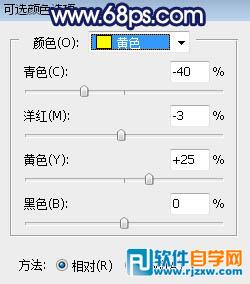 <圖1>
<圖1> 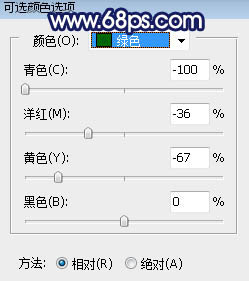 <圖2>
<圖2> 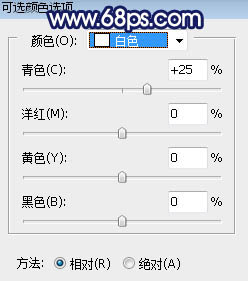 <圖3>
<圖3>  <圖4> 2、按Ctrl + Alt + 2 調出高光選區,按Ctrl + Shift + I 反選得到暗部選區,然后創建曲線調整圖層,對RGB、紅、藍通道進行調整,參數設置如圖5,效果如圖6。這一步把圖片暗部壓暗,并增加藍色。
<圖4> 2、按Ctrl + Alt + 2 調出高光選區,按Ctrl + Shift + I 反選得到暗部選區,然后創建曲線調整圖層,對RGB、紅、藍通道進行調整,參數設置如圖5,效果如圖6。這一步把圖片暗部壓暗,并增加藍色。  <圖5>
<圖5>  <圖6>
<圖6> 以上就是Photoshop給馬路上的情侶圖片加上紫色霞光,希望大家喜歡,請繼續關注好吧啦網。
上一條:如何在CDR中插入多個頁面下一條:word對頁面中的文字進行分欄
相關文章:
排行榜

 網公網安備
網公網安備